win11系统,文件夹打不开怎么 win11文件夹打不开解决方法
更新时间:2024-10-22 11:06:23作者:xiaoliu
Win11系统作为微软公司最新推出的操作系统,带来了许多新的功能和体验,有些用户在使用过程中可能会遇到一些问题,比如文件夹无法打开的情况。这种问题可能是由于系统故障或者文件夹损坏所致。针对Win11文件夹打不开的情况,我们应该如何解决呢?接下来我们将介绍几种解决方法,帮助您解决这一困扰。
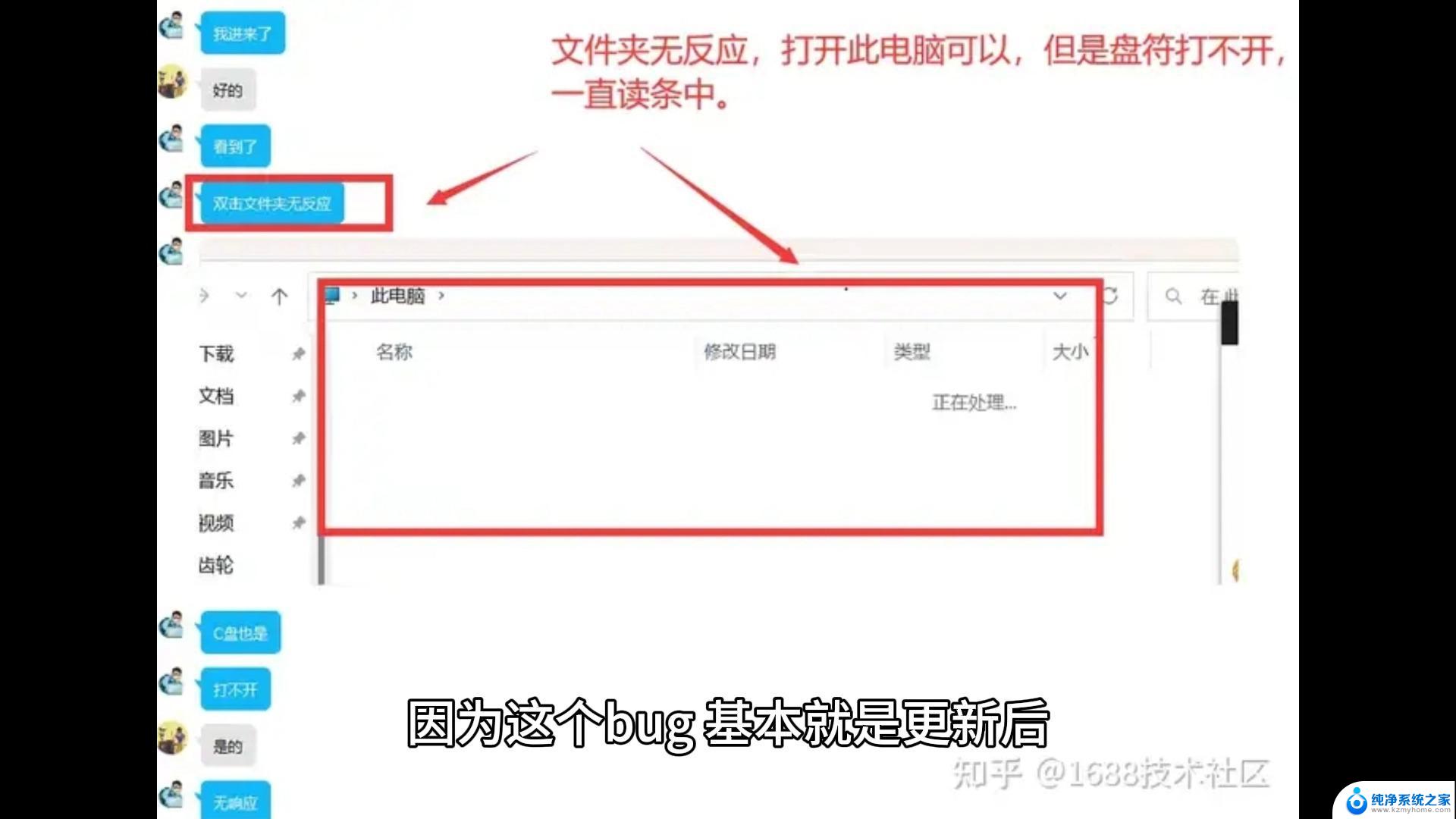
win11文件夹打不开怎么回事
1、直接右键点击需要打开的文件夹,然后在点击属性功能进行打开。
2、在上方菜单栏目中点击【安全】选项。
3、然后在找到个人账户,点击下方的高级功能。
4、在打开的页面中,对于文件夹的访问权限类型改为允许。并且将下方的基本权限进行勾选,然后保存设置即可。
以上就是关于win11系统,文件夹打不开怎么的全部内容,有出现相同情况的用户就可以按照小编的方法了来解决了。
win11系统,文件夹打不开怎么 win11文件夹打不开解决方法相关教程
- win11文件夹不能打开 win11文件夹打不开解决方法
- win11桌面文件夹打不开怎么办 win11文件夹打不开解决方案
- win11文件夹打开点不开 win11文件夹打不开解决方案
- win11打不开某个文件夹 win11文件夹打不开怎么解决
- win11打开zip文件闪退 Win11打开文件夹闪退怎么解决
- win11打开所有文件夹一直转圈 win11打开文件夹卡顿怎么办
- win11打开文件夹一直转圈怎么办 win11文件夹打开一直转圈
- win11拒绝你访问该文件夹 win11拒绝访问文件夹解决方法
- win11设置文件夹访问权限 如何在win11中打开受限制的文件夹
- win11怎样访问共享文件夹 Windows11如何在局域网中打开共享文件夹
- win11怎么完整关机 Win11系统电脑关机快捷键
- 取消windows11更新 禁止Win10更新到Win11的方法
- windows11截屏都哪去了 win11截图保存位置
- win11开始放左边 win11任务栏开始键左边设置教程
- windows11系统硬盘 windows11系统新装硬盘格式化步骤
- 电脑怎么打开管理员权限win11 Windows11如何打开管理员权限
win11系统教程推荐
- 1 取消windows11更新 禁止Win10更新到Win11的方法
- 2 windows11截屏都哪去了 win11截图保存位置
- 3 win11开始放左边 win11任务栏开始键左边设置教程
- 4 windows11系统硬盘 windows11系统新装硬盘格式化步骤
- 5 win11电脑edge浏览器都打不开 win11edge浏览器打不开错误解决方法
- 6 win11怎么设置账户头像 Win11账户头像怎么调整
- 7 win11总是弹出广告 Windows11 广告弹窗关闭教程
- 8 win11下面图标怎么不合并 win11任务栏图标不合并显示设置步骤
- 9 windows11开始怎么移到左边 Win11如何调整开始菜单位置
- 10 win11桌面一直在闪 Windows11桌面一直闪动怎么解决